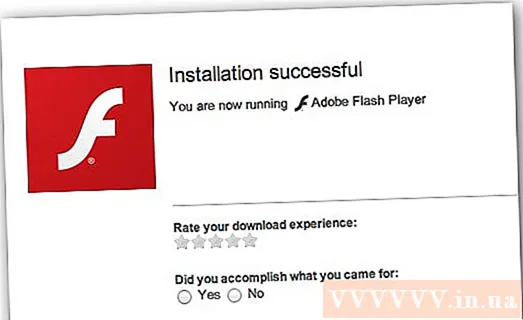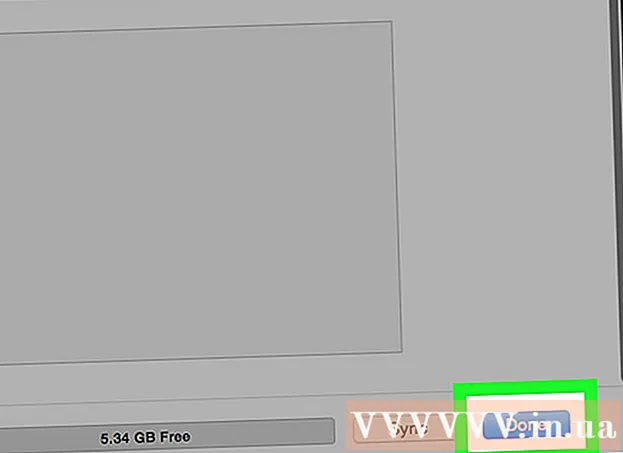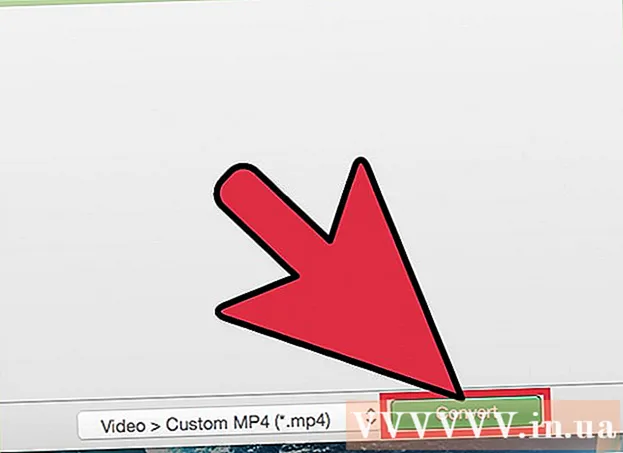Аўтар:
Clyde Lopez
Дата Стварэння:
19 Ліпень 2021
Дата Абнаўлення:
1 Ліпень 2024

Задаволены
У гэтым артыкуле мы распавядзем вам, як на кампутары з Windows выкарыстоўваць цвёрдацельны назапашвальнік (SSD) у якасці віртуальнай аператыўнай памяці. На кампутары Mac з SSD-дыскам сістэма сама настройвае віртуальную аператыўную памяць.
крокі
 1 Пстрыкніце правай кнопкай мышы па гэты кампутар. Гэта значок на працоўным стале ў выглядзе кампутара. Расчыніцца меню.
1 Пстрыкніце правай кнопкай мышы па гэты кампутар. Гэта значок на працоўным стале ў выглядзе кампутара. Расчыніцца меню.  2 націсніце ўласцівасці.
2 націсніце ўласцівасці. 3 пстрыкніце па Дадатковыя параметры сістэмы. Гэта опцыя на левай панэлі акна. Адкрыецца акно «Уласцівасці сістэмы».
3 пстрыкніце па Дадатковыя параметры сістэмы. Гэта опцыя на левай панэлі акна. Адкрыецца акно «Уласцівасці сістэмы». - Увядзіце адміністрацыйны пароль, калі будзе прапанавана.
 4 націсніце параметры у раздзеле «Хуткадзейнасць». Ён знаходзіцца на ўкладцы «Дадаткова».
4 націсніце параметры у раздзеле «Хуткадзейнасць». Ён знаходзіцца на ўкладцы «Дадаткова».  5 Перайдзіце на ўкладку дадаткова. Гэта другая ўкладка ў акне.
5 Перайдзіце на ўкладку дадаткова. Гэта другая ўкладка ў акне.  6 пстрыкніце па змяніць у раздзеле "Віртуальная памяць». Адкрыецца акно «Віртуальная памяць», у якім можна паказаць, які аб'ём вольнай прасторы SSD-дыска будзе вылучаны пад віртуальную аператыўную памяць.
6 пстрыкніце па змяніць у раздзеле "Віртуальная памяць». Адкрыецца акно «Віртуальная памяць», у якім можна паказаць, які аб'ём вольнай прасторы SSD-дыска будзе вылучаны пад віртуальную аператыўную памяць.  7 Зніміце сцяжок у опцыі «Аўтаматычна выбіраць аб'ём файла падпампоўкі». Цяпер можна ўвесці патрэбныя лічбы.
7 Зніміце сцяжок у опцыі «Аўтаматычна выбіраць аб'ём файла падпампоўкі». Цяпер можна ўвесці патрэбныя лічбы.  8 Націсніце на імя SSD-назапашвальніка. Зрабіце гэта, каб выбраць назапашвальнік у якасці сховішча файла падпампоўкі (віртуальнай аператыўнай памяці).
8 Націсніце на імя SSD-назапашвальніка. Зрабіце гэта, каб выбраць назапашвальнік у якасці сховішча файла падпампоўкі (віртуальнай аператыўнай памяці).  9 Усталюйце сцяжок у Памер па выбары сістэмы.
9 Усталюйце сцяжок у Памер па выбары сістэмы.- Каб самастойна задаць патрэбны памер файла падпампоўкі, усталюйце сцяжок у «Указаць памер», а затым у адпаведных радках увядзіце мінімальны і максімальны памер файла падпампоўкі.
 10 націсніце задаць.
10 націсніце задаць. 11 пстрыкніце па OK. Зараз трэба перазагрузіць кампутар, каб змены ўступілі ў сілу.
11 пстрыкніце па OK. Зараз трэба перазагрузіць кампутар, каб змены ўступілі ў сілу.  12 націсніце OK. Кампутар перазагрузіцца. Цяпер некаторая ёмістасць SSD-назапашвальніка будзе выкарыстоўвацца ў якасці віртуальнай аператыўнай памяці, што, па ідэі, прывядзе да паскарэння працы кампутара.
12 націсніце OK. Кампутар перазагрузіцца. Цяпер некаторая ёмістасць SSD-назапашвальніка будзе выкарыстоўвацца ў якасці віртуальнай аператыўнай памяці, што, па ідэі, прывядзе да паскарэння працы кампутара.